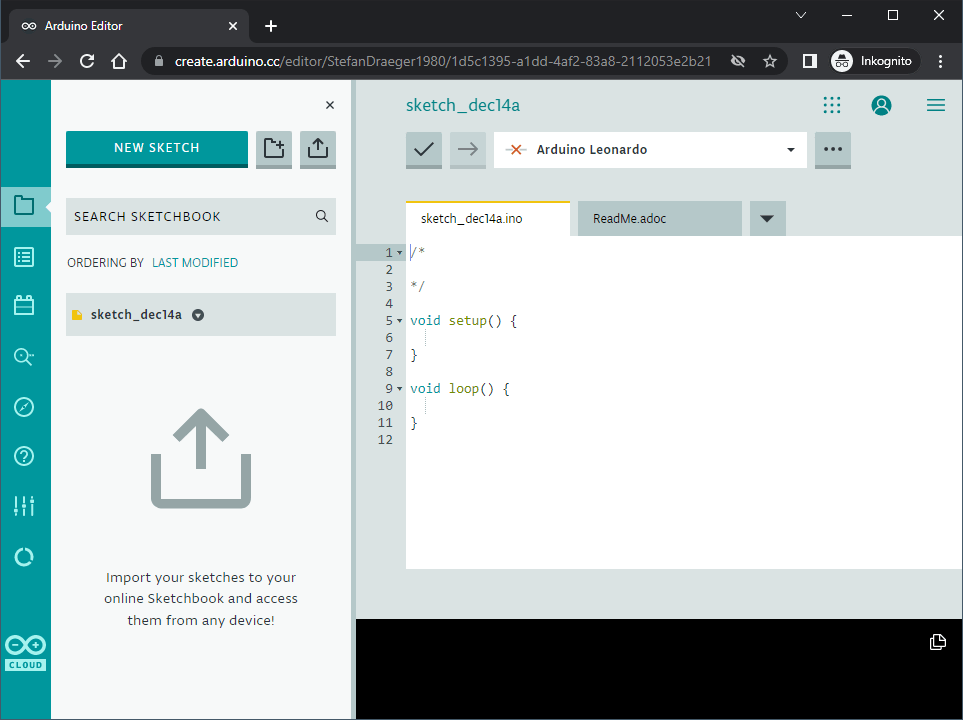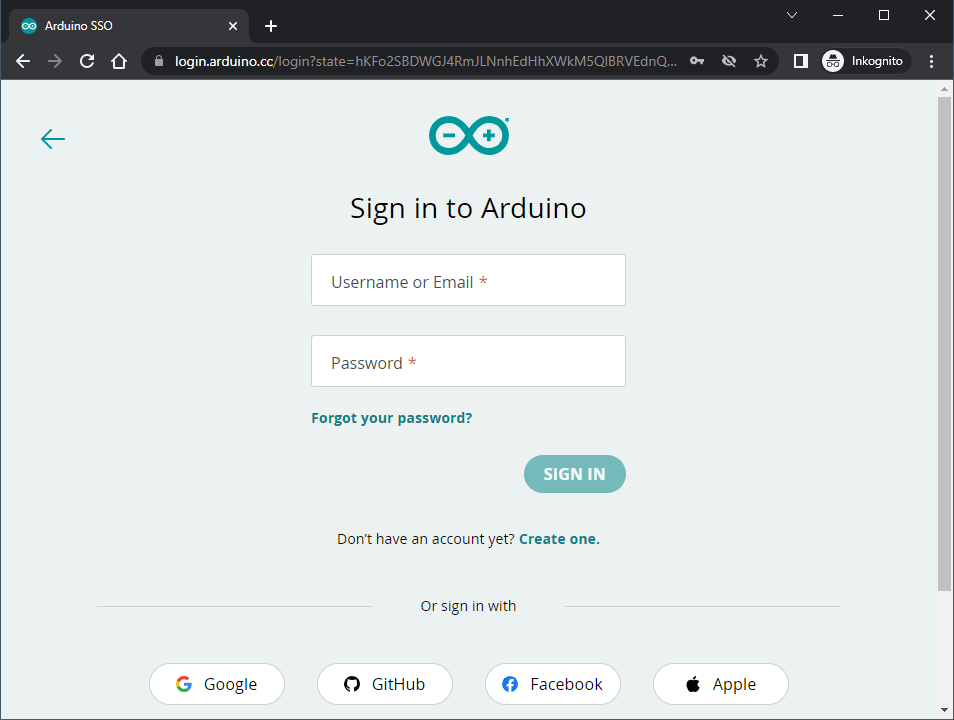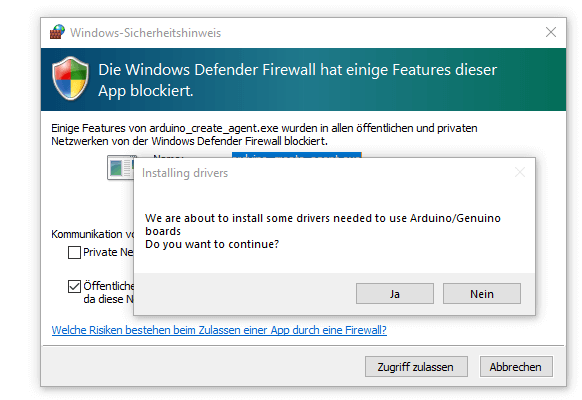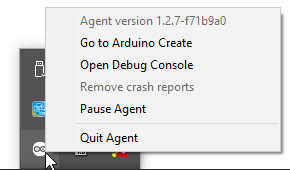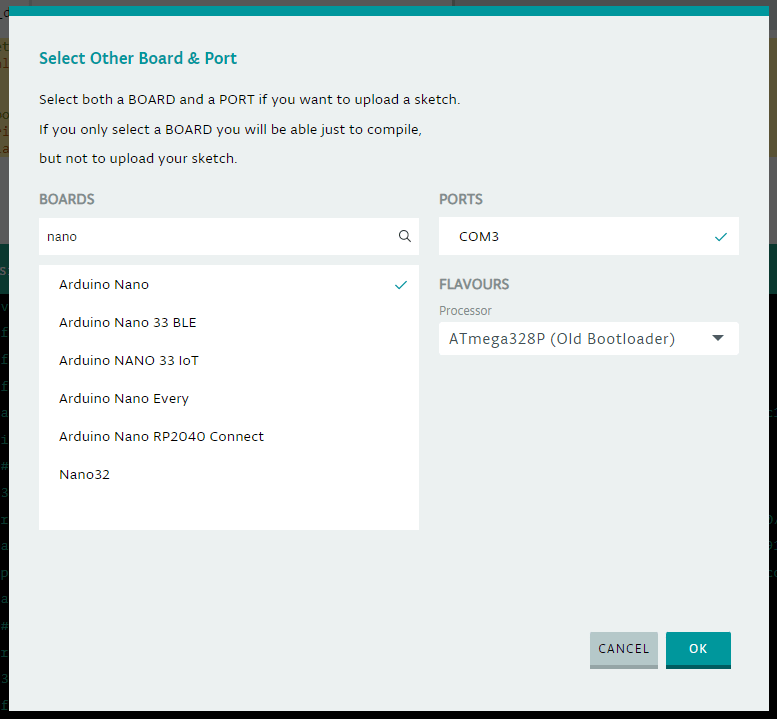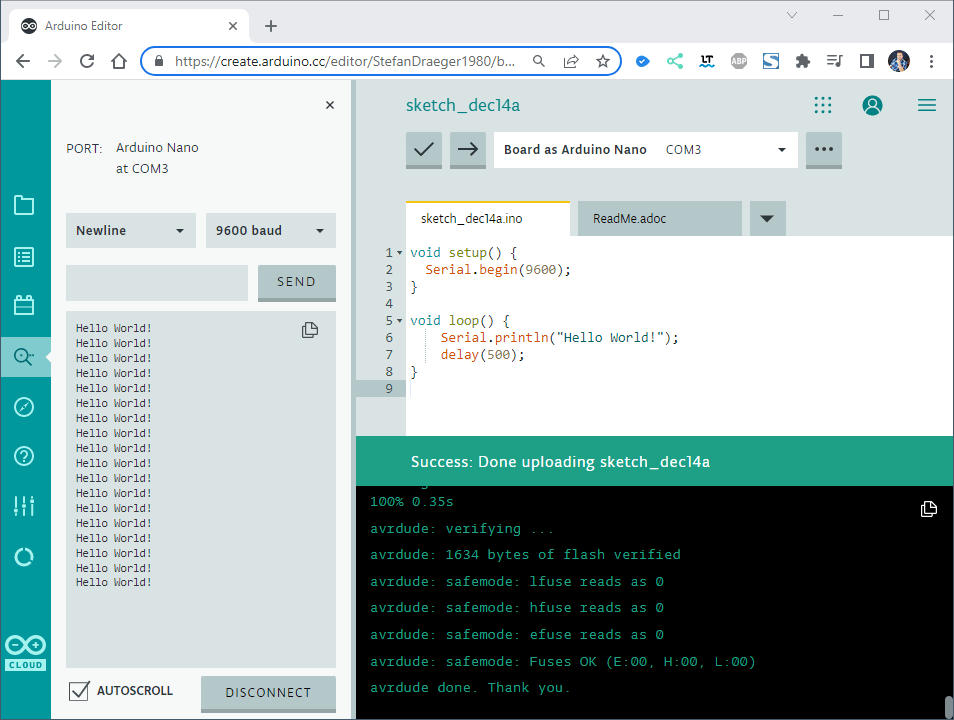In diesem Beitrag möchte ich mit dir das einundzwanzigste Türchen des Franzis Adventskalender für Arduino öffnen.
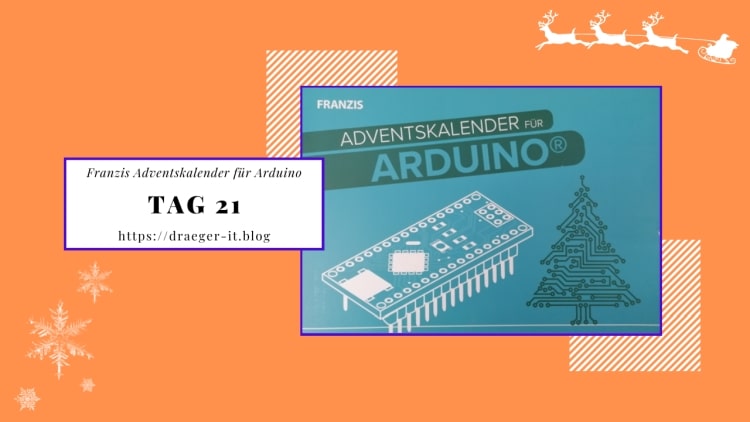
Wenn wir nun das Türchen öffnen, finden wir einen 20 MOhm Widerstand.


Mit diesem weiteren 20 MOhm Widerstand bauen wir heute laut Handbuch einen weiteren kapazitiven Kontakt mit einem Stück Knete.
Heute möchte ich dir eine weitere Entwicklungsumgebung für die Mikrocontroller Programmierung vorstellen. Bisher haben wir mit der Arduino IDE 2.0 gearbeitet, welche im Grunde für Anfänger und Fortgeschrittene völlig ausreichend ist, jedoch gibt es noch eine andere Variante der Arduino IDE, welche ich dir gerne vorstellen möchte.
Arduino Web Editor
Der Arduino Web Editor ist im Grunde die Arduino IDE nur im Browser (wobei die neue Version 2.0 ebenso in einem Browser läuft).
Der große Vorteil am Web Editor ist, dass du keinerlei Updates installieren musst, denn du verwendest schließlich eine Software, welche von einem Server ausgeliefert wird.
Den Arduino Web Editor findest du auf der Seite https://login.arduino.cc/, für den Zugang benötigst du einen Account welchen du dir kostenfrei erstellen kannst. Oder du loggst dich mit deinem Google, GitHub, Facebook oder Apple Account ein.
Plugin für den Zugriff auf die USB Schnittstelle
Der Browser gibt per Default keinen Zugriff auf Schnittstellen vom Computer (und das ist auch gut so), wir müssen hier ein zusätzliches Plugin installieren, welches wir von der Seite https://create.arduino.cc/getting-started/plugin/welcome herunterladen können.
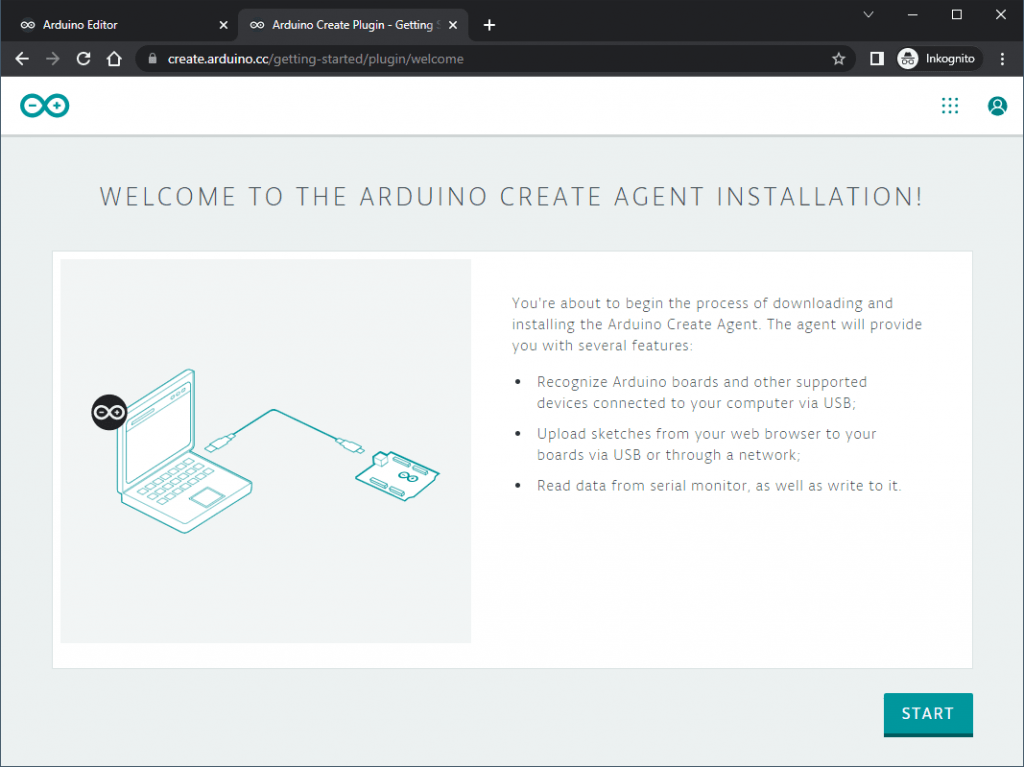
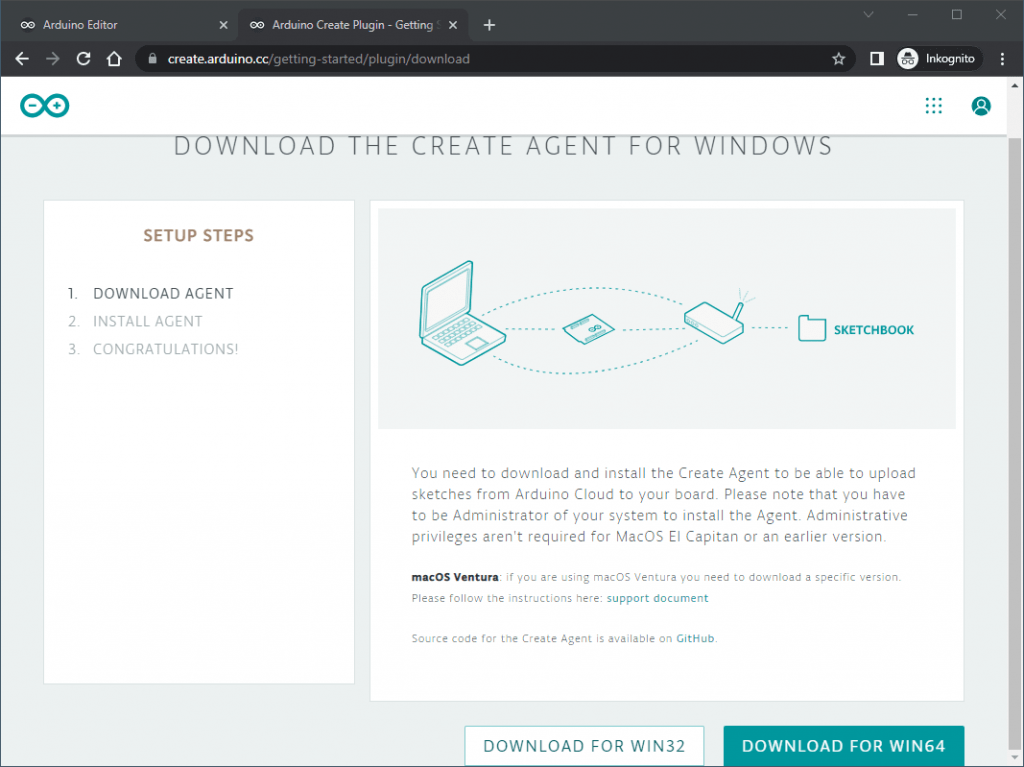
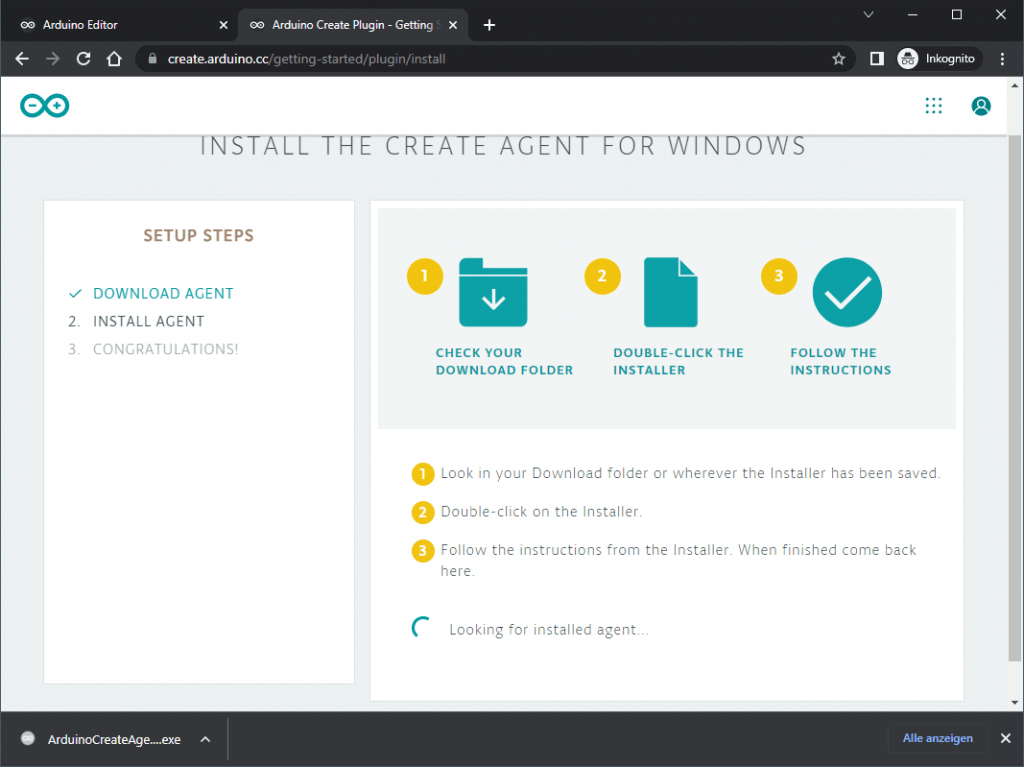
Bei der Installation wirst du im vorletzten Schritt gefragt, ob du den Web Editor in einem anderen Browser als Google Chrome verwenden möchtest. Wenn du also Mozilla FireFox, Microsoft Edge, Opera oder sonst einen anderen benutzen möchtest, so muss du hier die Auswahl „Yes“ markieren.
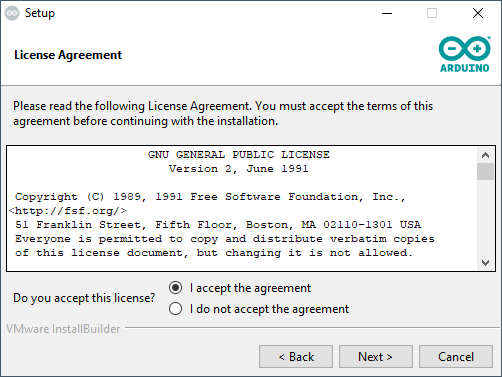
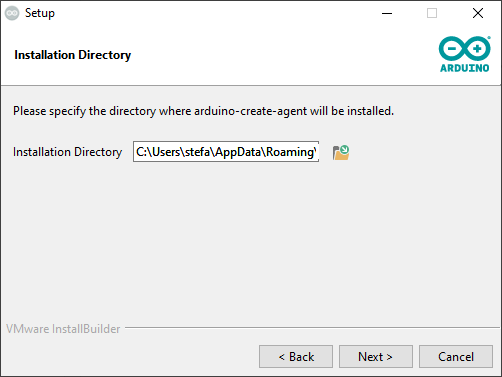
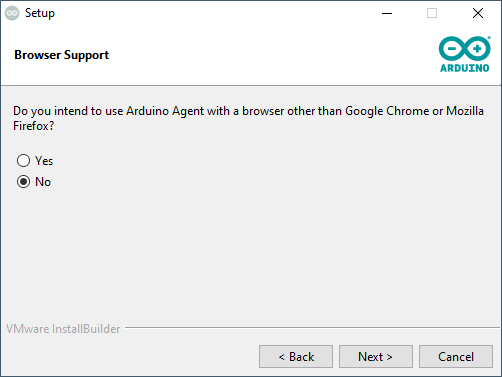
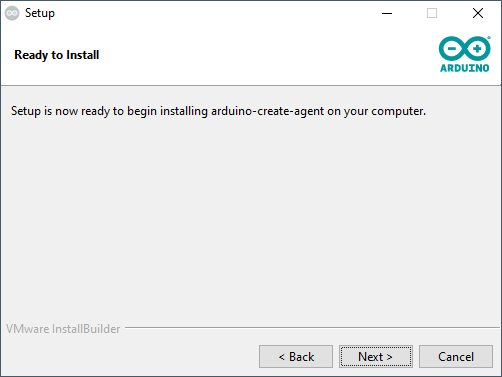
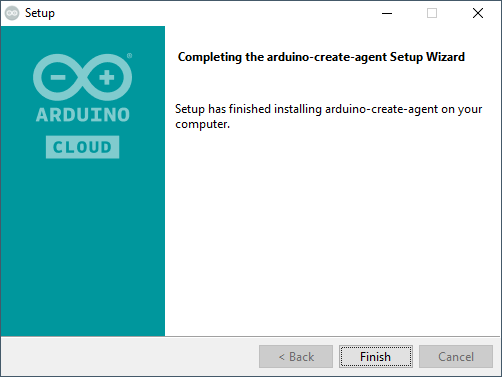
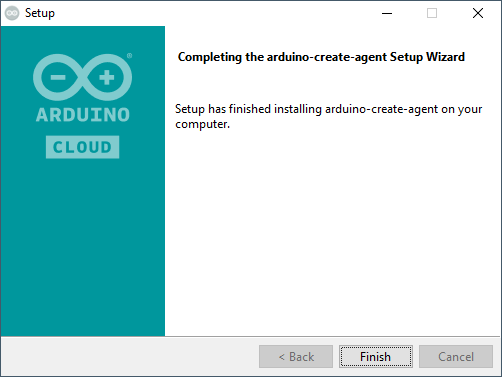
Im Abschluss muss noch ein Treiber installiert werden.
Wenn die Installation erfolgreich abgeschlossen wurde, dann findest du ein neues TrayIcon in der Taskleiste.
Sketch „Hello World!“ mit dem Arduino Web Editor
Programmieren wir nun ein kleines Programm im Arduino Web Editor für unseren Arduino Nano.
void setup() {
Serial.begin(9600);
}
void loop() {
Serial.println("Hello World!");
delay(500);
}
Für den Upload müssen wir unseren Mikrocontroller auswählen und den korrekten Prozessor wählen.
Wenn die Einstellung getroffen wurde, kann diese mit der Schaltfläche „OK“ bestätigt werden und der Code wie üblich hochgeladen werden.
Wir sehen in der Konsole der IDE zusätzliche Ausgaben, welche wir Informationen entnehmen können, welche Schritte ausgeführt wurden, um den Code zu compilieren und hochzuladen.
Wir können wie du siehst in dieser IDE genauso gut programmieren wie in der Offline Variante auf dem PC. Daher ist dieser eine recht gute alternative.
Wenn du tiefer in das Thema Mikrocontroller Programmierung eintauchen wirst und auch zum ebenso spannenden Thema IoT – „Internet der Dinge“ gelangst, wird dir diese IDE sehr oft über den Weg laufen.